

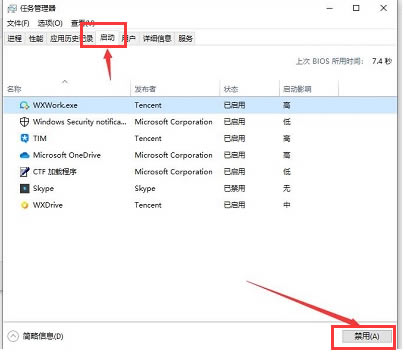
|
根据运行的环境,操作系统可以分为桌面操作系统,手机操作系统,服务器操作系统,嵌入式操作系统等。 有很多使用Windows10的用户反映,自己的电脑在启动的时候,老是会遇到密码无法输入的情况,那么这个时候,我们就需要禁用启动项了,具体该怎么操作呢?有需要的朋友就赶快来看看吧。 1.首先,按下键盘的win+R键,打开运行窗口,输入msconfig并点击确定打开窗口 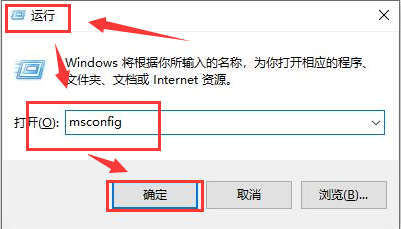
2.然后,选择服务栏目中的隐藏所有服务选项,点击全部禁用按钮 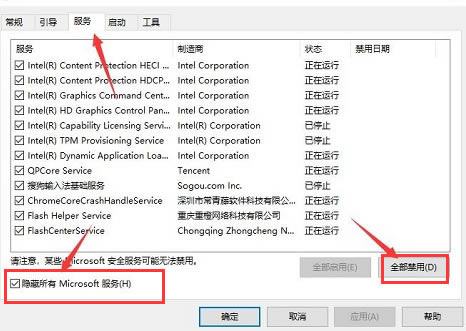
3.最后,在任务管理器的启动项中,点击禁用按钮并重启电脑就可以了 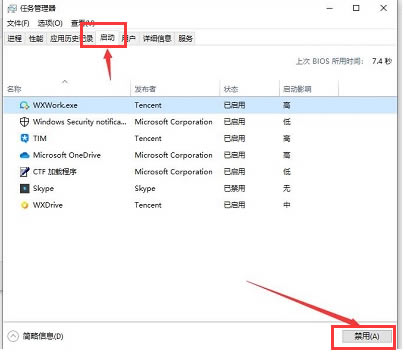
以上就是小编带来的Windows10禁用启动项方法,希望可以帮助到大家哦。 |
温馨提示:喜欢本站的话,请收藏一下本站!